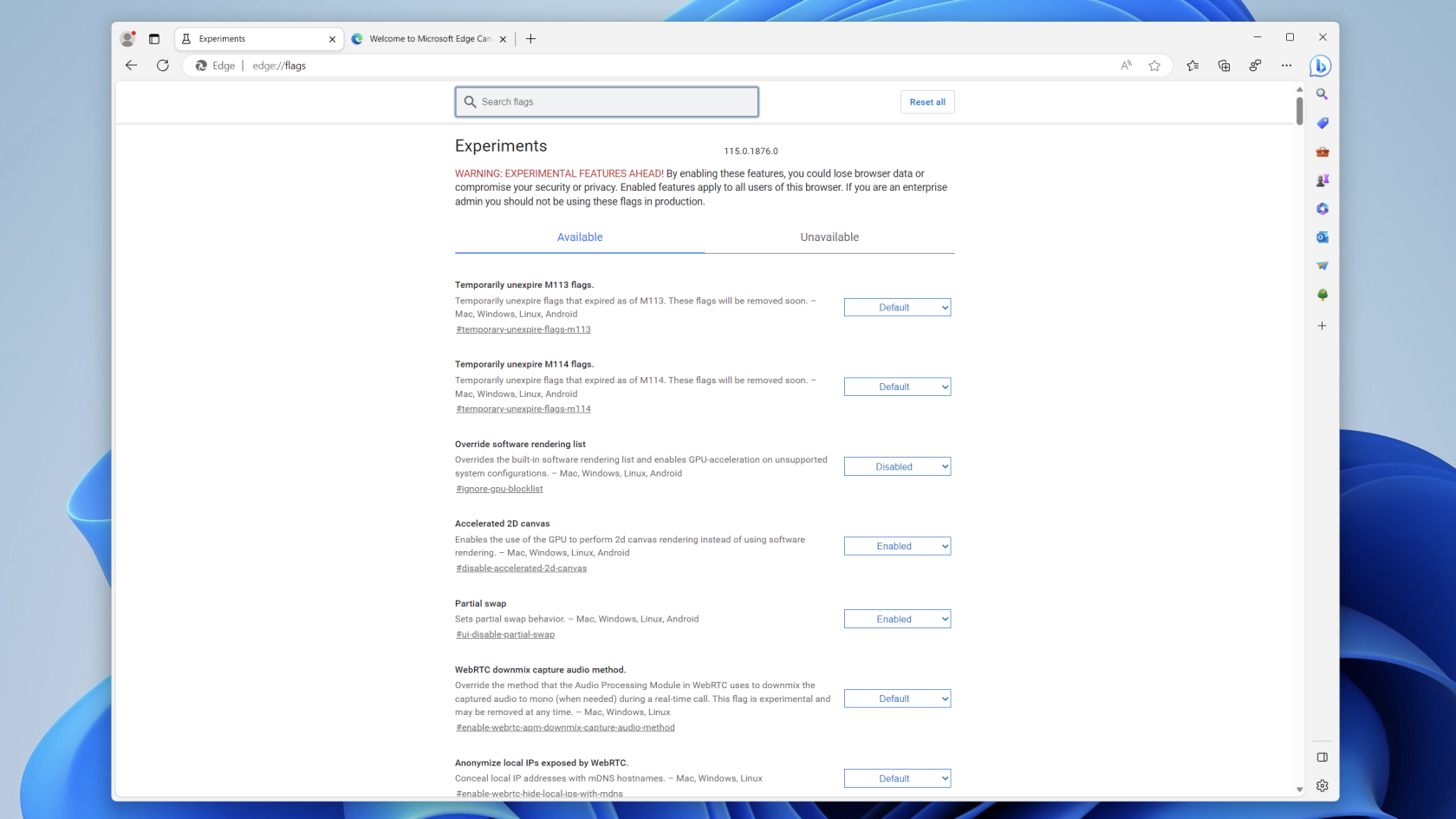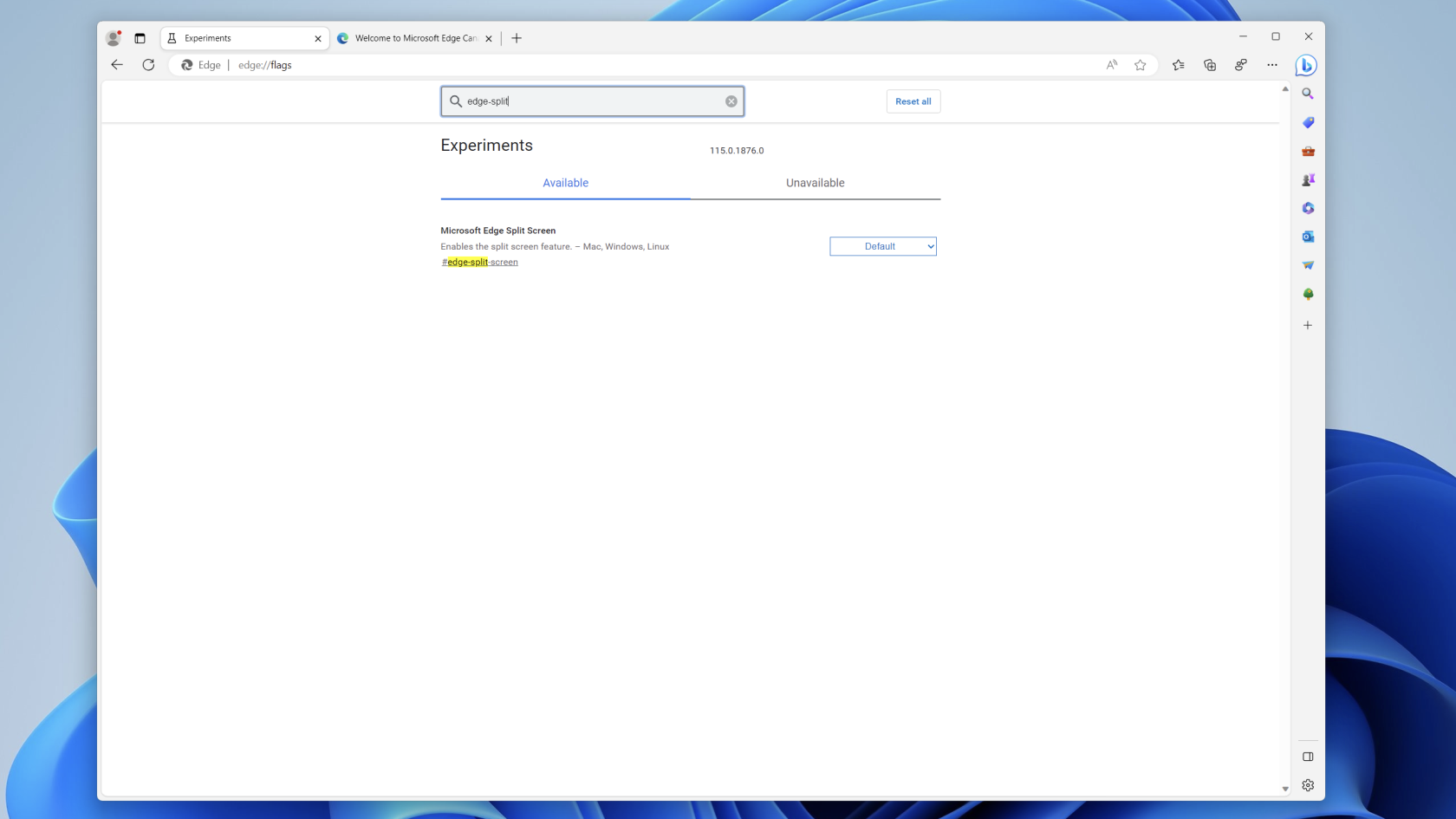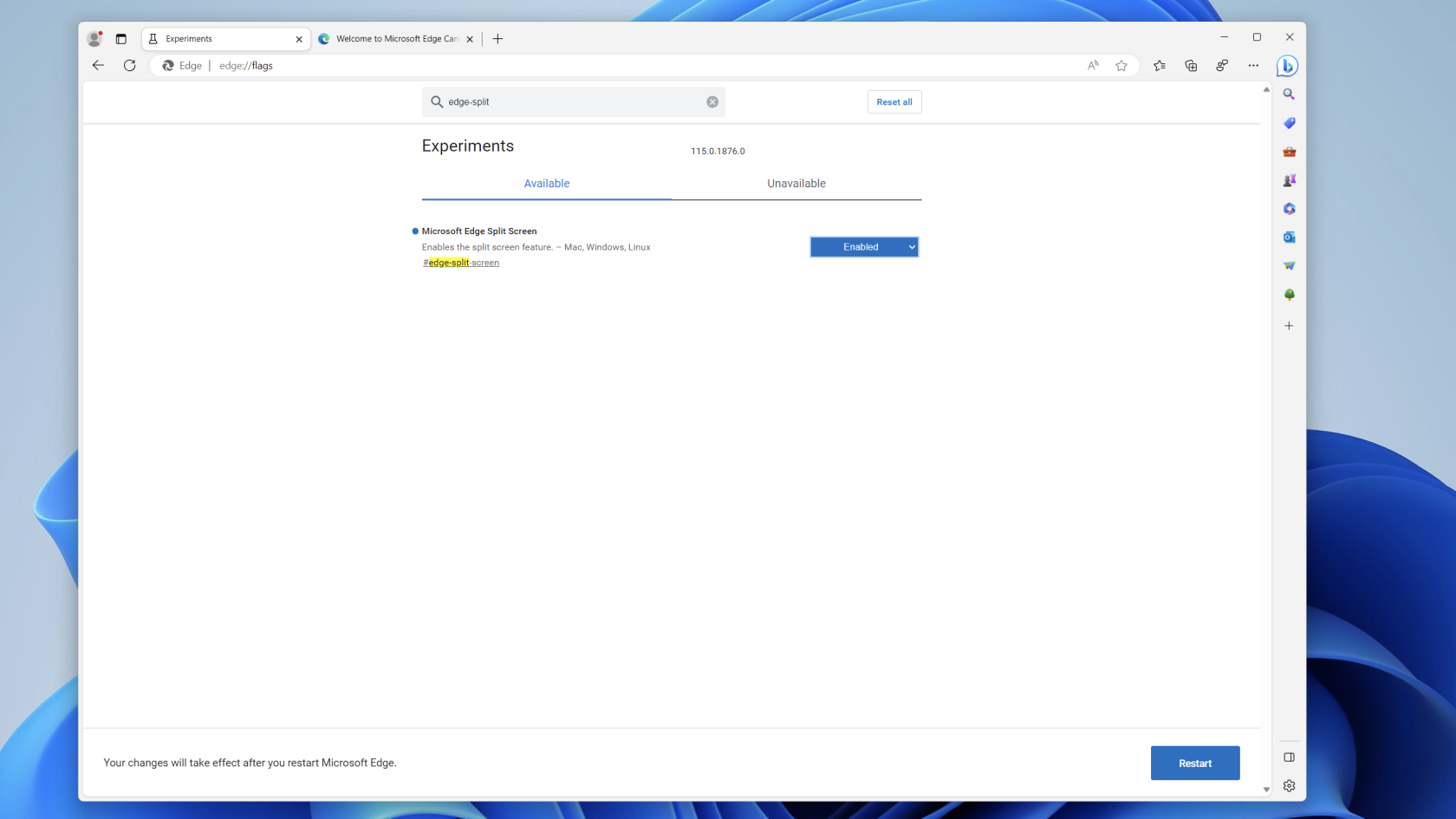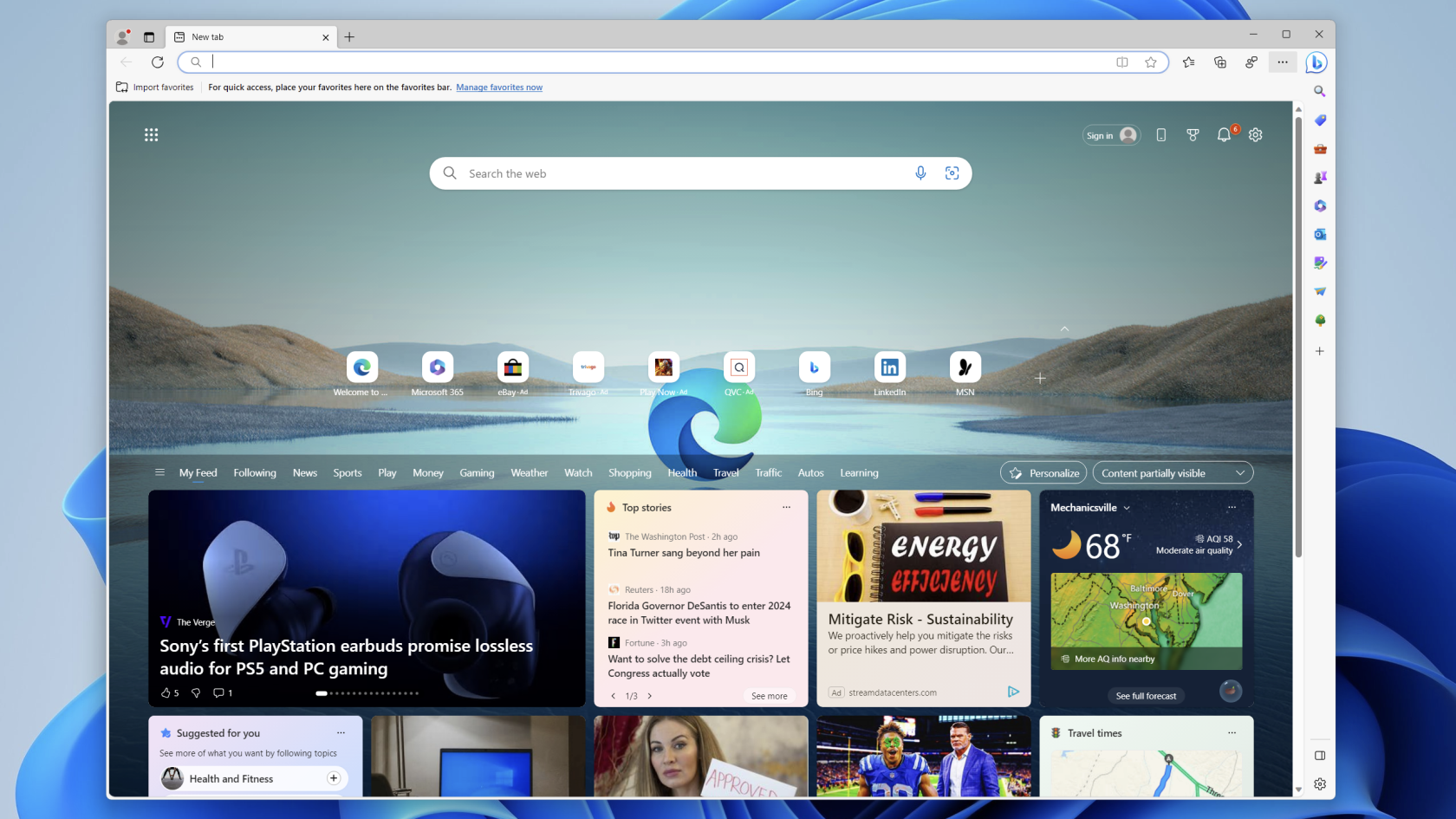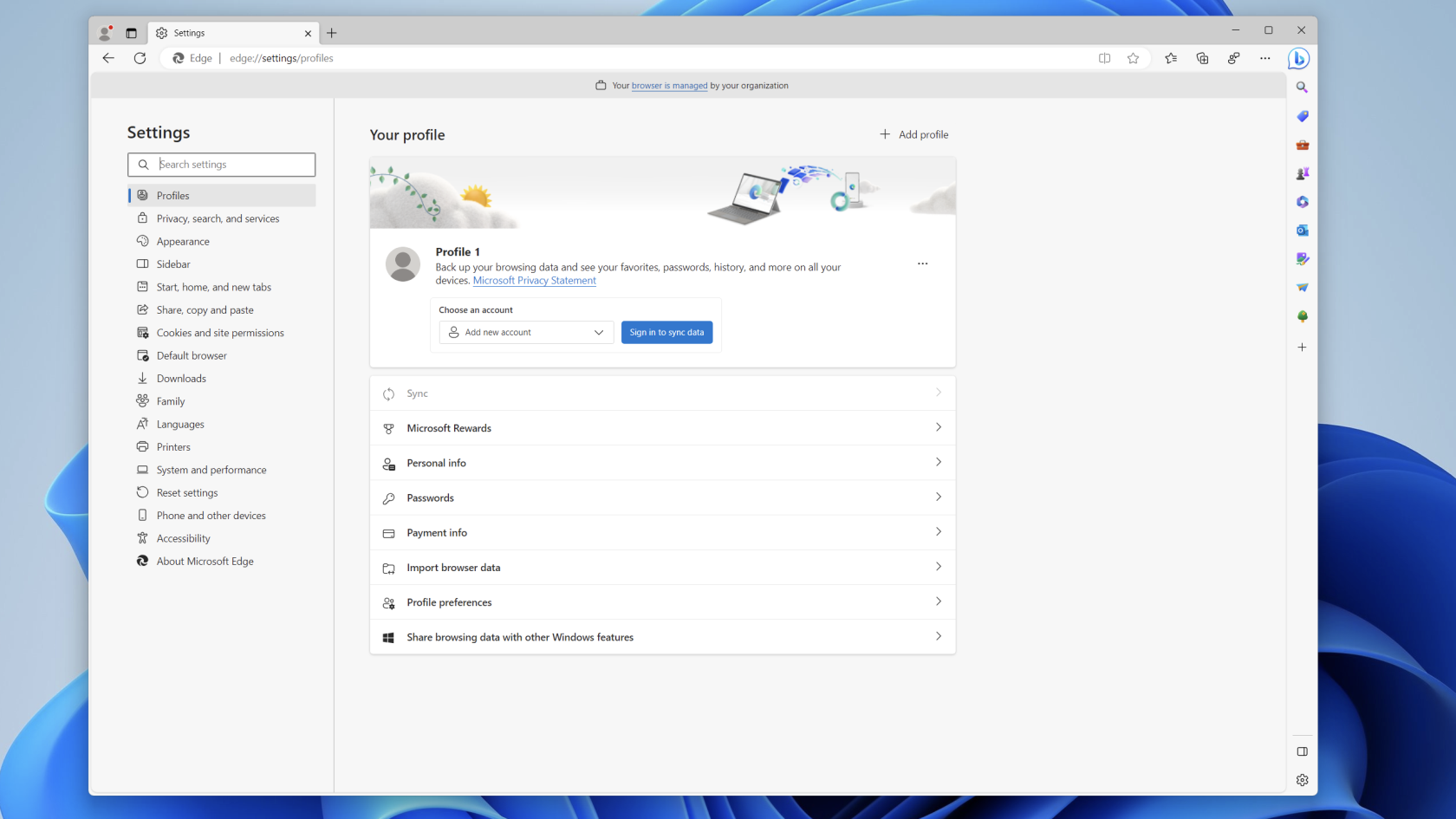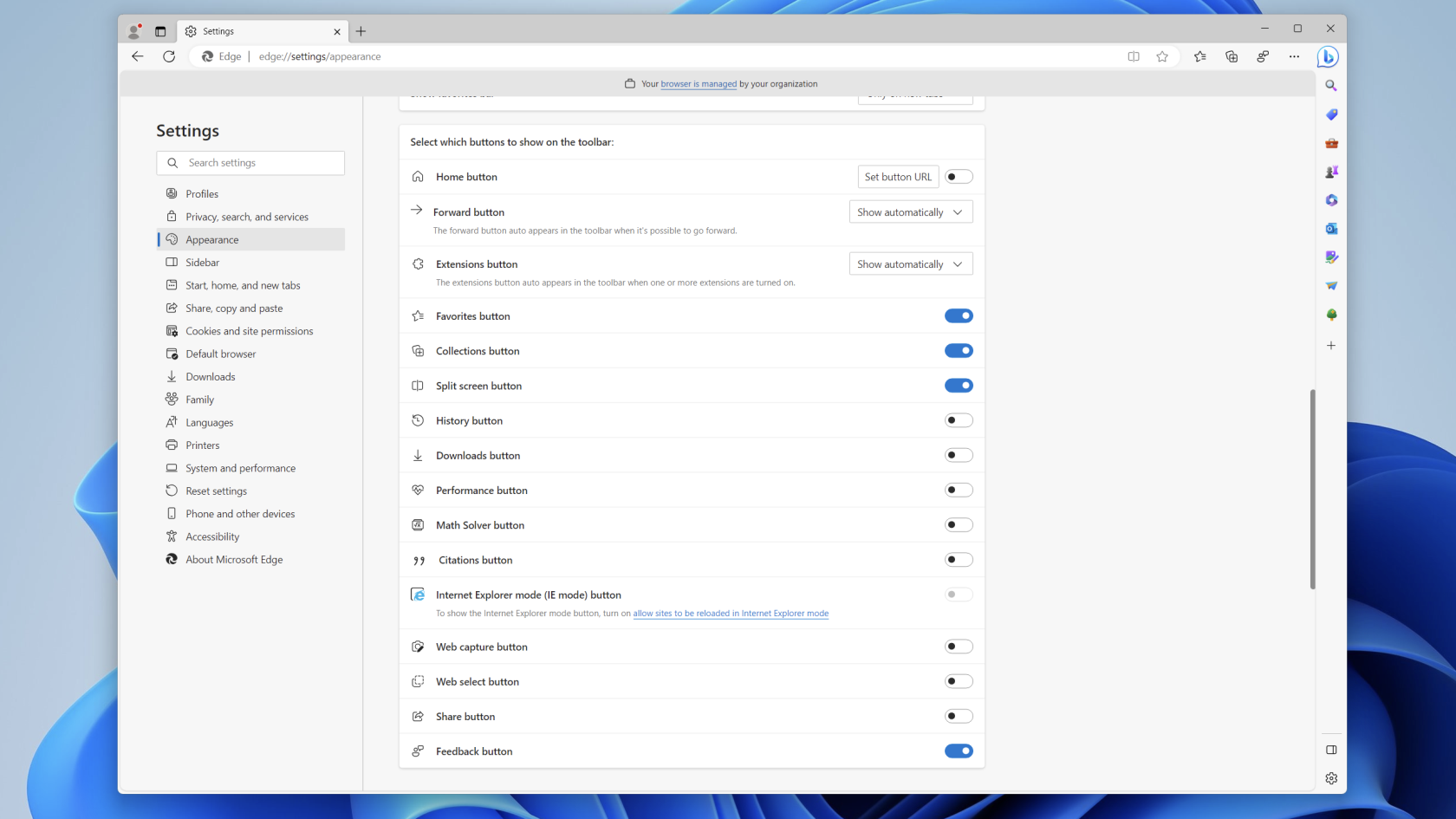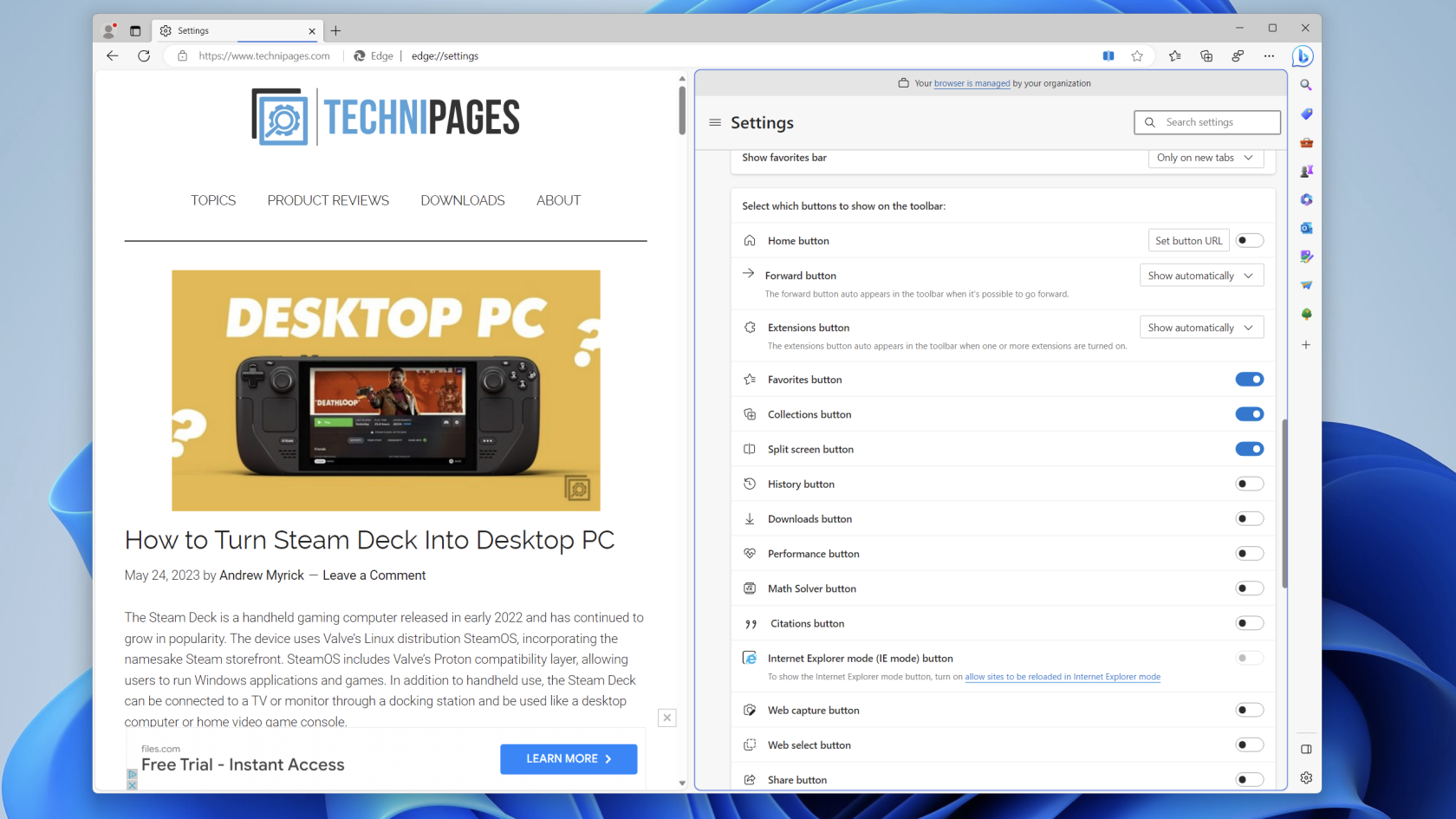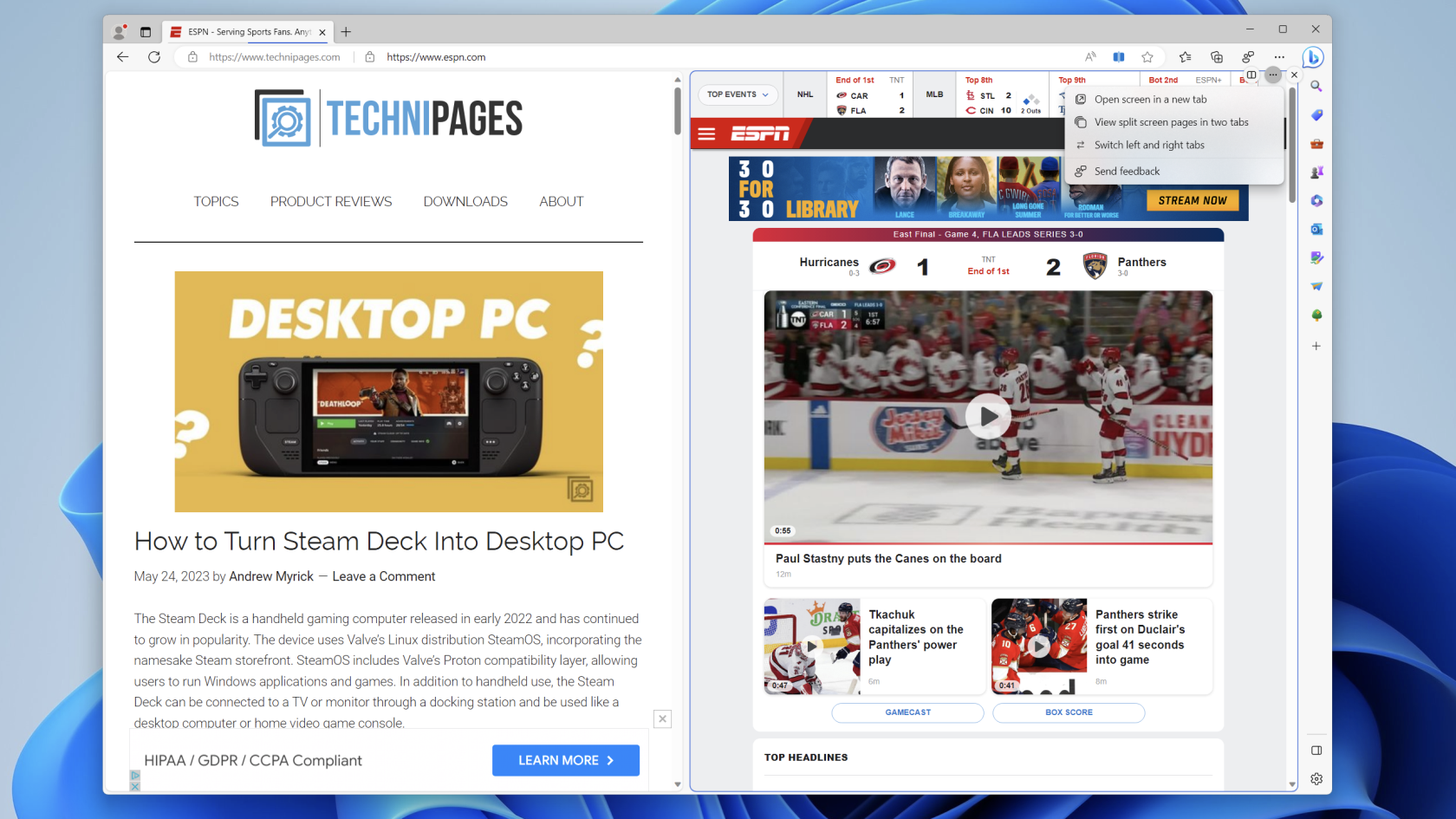Du bemærker måske ikke den store forskel, når du ser på de forskellige webbrowsere, der er tilgængelige til Mac og Windows. Firefox ser anderledes ud end Safari, Chrome er stadig den mest populære browser, og Microsoft Edge tilbyder et twist på Chromes funktioner. Sandheden er dog, at der ikke har været nogen større ændringer i browserlandskabet i de seneste fem år.
Chrome, Firefox, Safari og Edge er alle egnede browsere, der håndterer de fleste opgaver. Der er ikke meget plads til forbedringer, så der er ikke meget incitament for udviklere til at foretage store ændringer. Den grundlæggende struktur på nettet har ikke ændret sig meget i de seneste år. Det betyder, at de store browsere ikke behøver at ændre meget for at understøtte nye webfunktioner.
Sådan aktiverer og bruger du Split Screen i Microsoft Edge på Windows
Arc Browser søger at blive den første store konkurrent til at lave bølger i browserrummet; den er stadig utilgængelig for masserne, da du skal bruge en invitation. Vi bringer Arc Browser frem, fordi den tillader åbning og brug af split-screen faner. I stedet for at bruge flere vinduer til at åbne to faner side om side, lader Arc Browser dig gøre det direkte fra det samme vindue.
Arc Browser er kun tilgængelig på Mac, men virksomheden arbejder i øjeblikket på en Windows-version. Det ser dog ud til, at Microsoft Edge-teamet har været lidt opmærksomme, da en helt ny funktion bliver integreret i Canary Build of Microsoft Edge.
Microsoft arbejder i øjeblikket på "Edge Phoenix", der beskrives som "den interne reimagining af browseren." Noget af denne reimagining inkluderer opdatering af den overordnede brugergrænseflade, hvilket bringer den mere i overensstemmelse med resten af Windows 11's æstetik og design. Men andre dele har allerede nye og spændende funktioner for dem, der tør bruge den kanariske version af Edge.
Dette inkluderer muligheden for at aktivere og bruge delt skærm i Microsoft Edge. Og takket være det faktum, at du kan downloade og installere Microsoft Edge Canary build på dit Windows, kan du selv teste denne nye Split Screen-funktion.
Sådan kan du aktivere delt skærm i Microsoft Edge på Windows:
- Download og installer Canary build af Microsoft Edge.
- Når det er installeret, skal du åbne Microsoft Edge Canary .
- Følg om nødvendigt trinene på skærmen for at logge ind på din Microsoft-konto og konfigurere Edge.
- I adresselinjen skal du navigere til edge://flags .
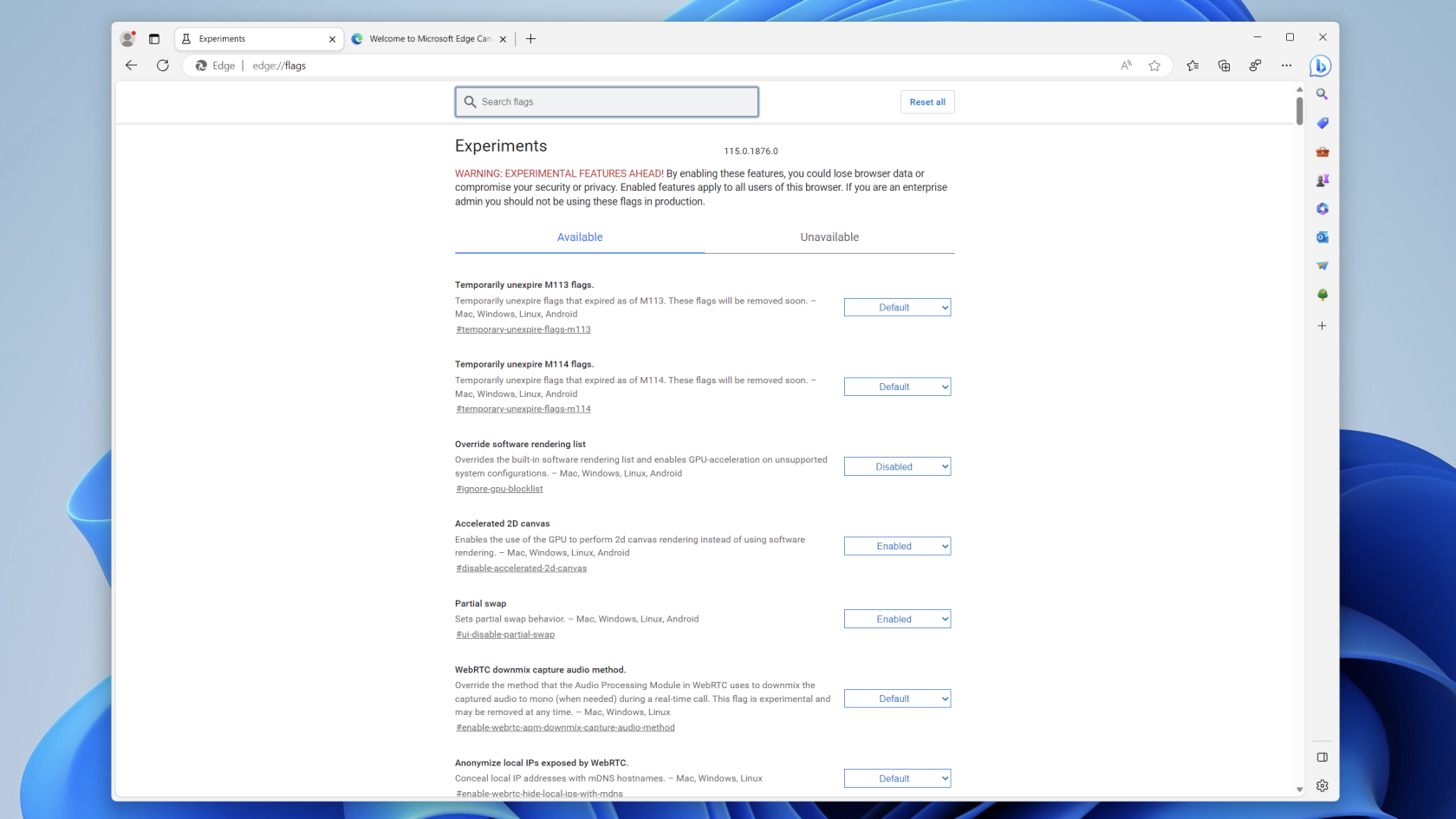
- Tryk på Enter på dit tastatur.
- Indtast " edge-split-screen" i søgefeltet øverst . “
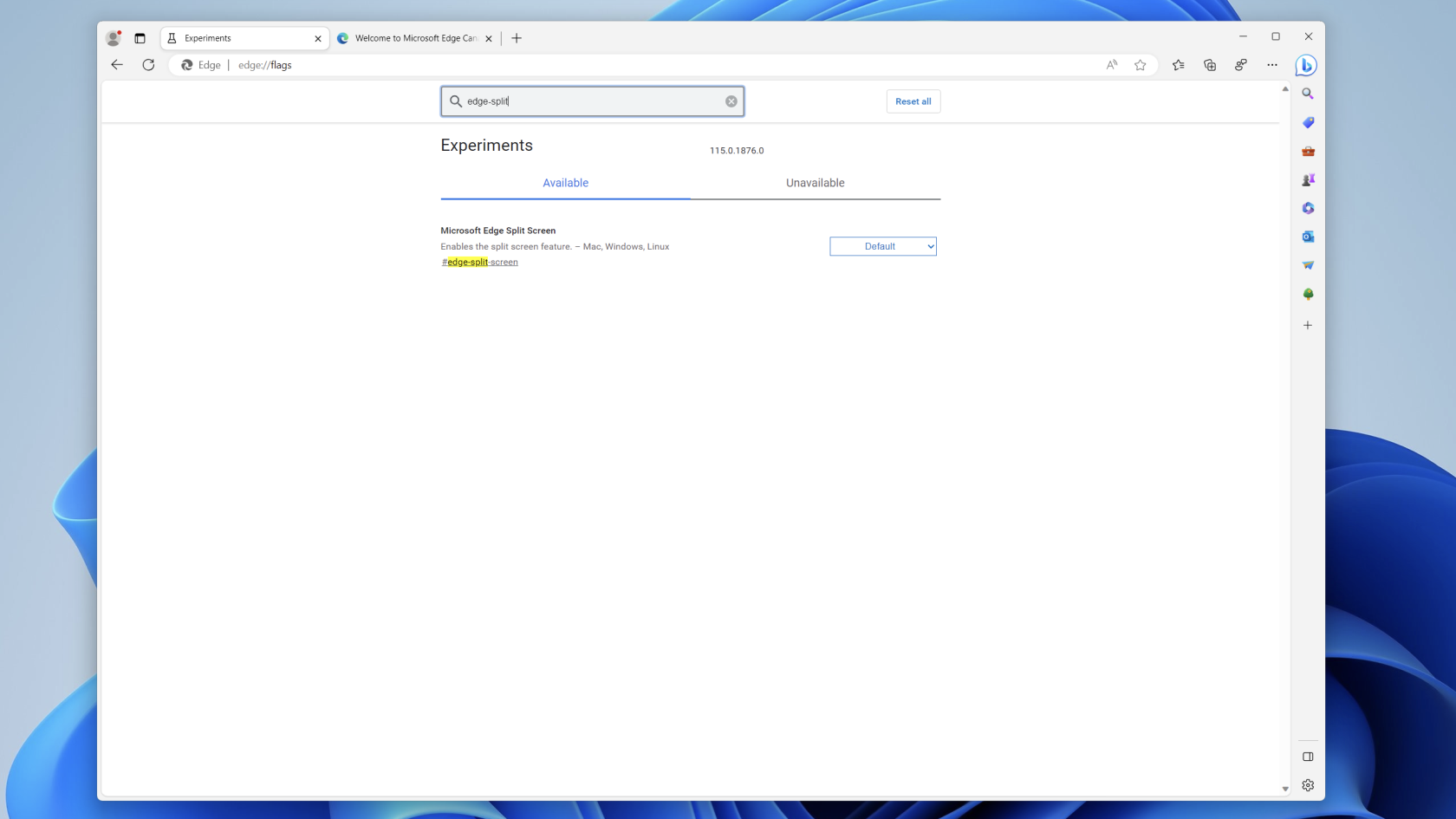
- Klik på rullemenuen ud for Microsoft Edge Split Screen .
- Vælg Aktiveret i menuen .
- Klik på Genstart- knappen i nederste højre hjørne af vinduet
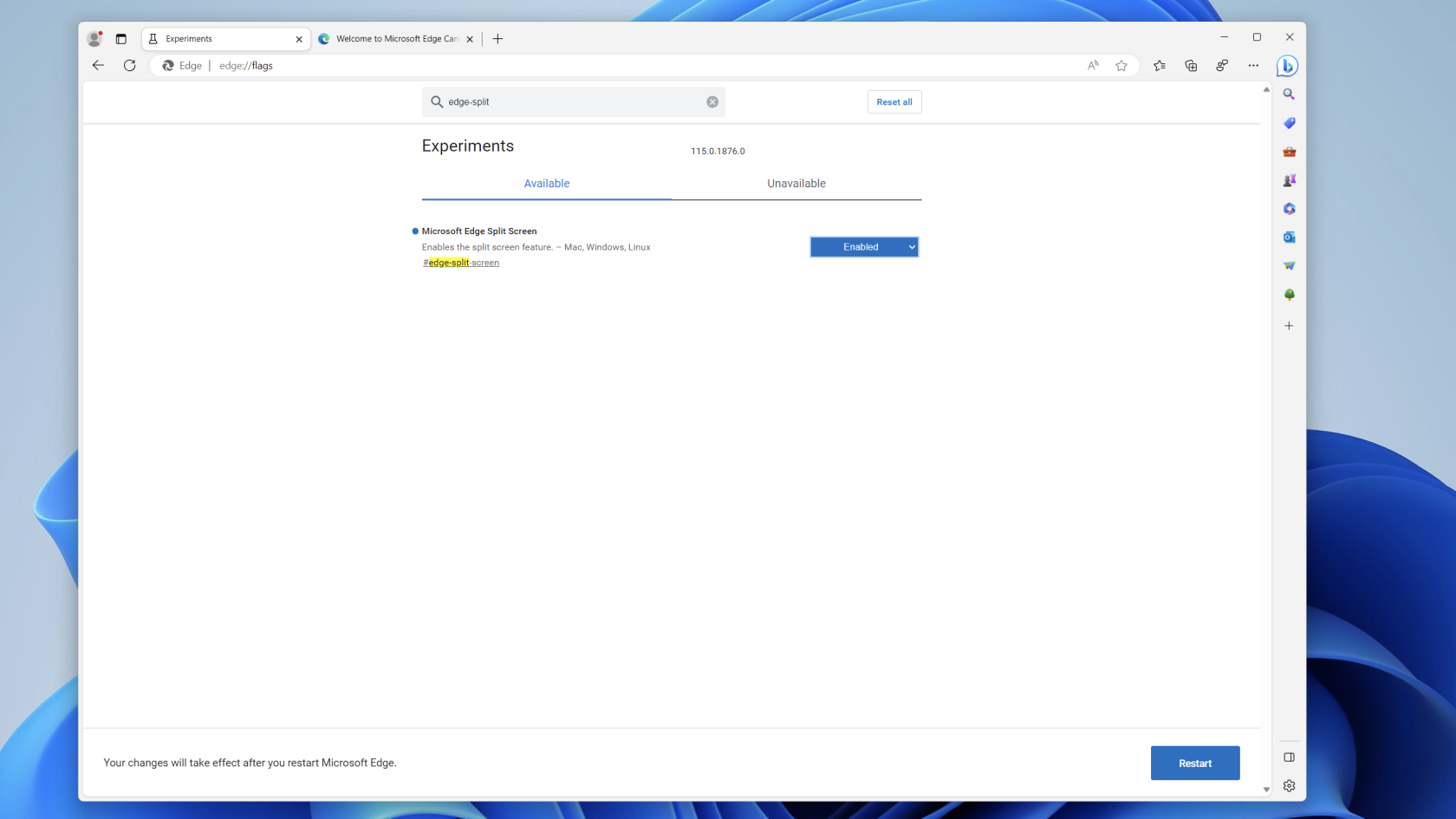
Fordi Microsoft Edge er bygget på Chromium-platformen, er det sådan, du kan aktivere specifikke flag, ligesom du ville, hvis du brugte Google Chrome. Med det relevante flag aktiveret, skal du tage et par trin mere, før du rent faktisk kan bruge delt skærm i Microsoft Edge på Windows.
- Åbn Microsoft Edge Canary på din Mac.
- Klik på de tre vandrette prikker (...) til højre for adresselinjen.
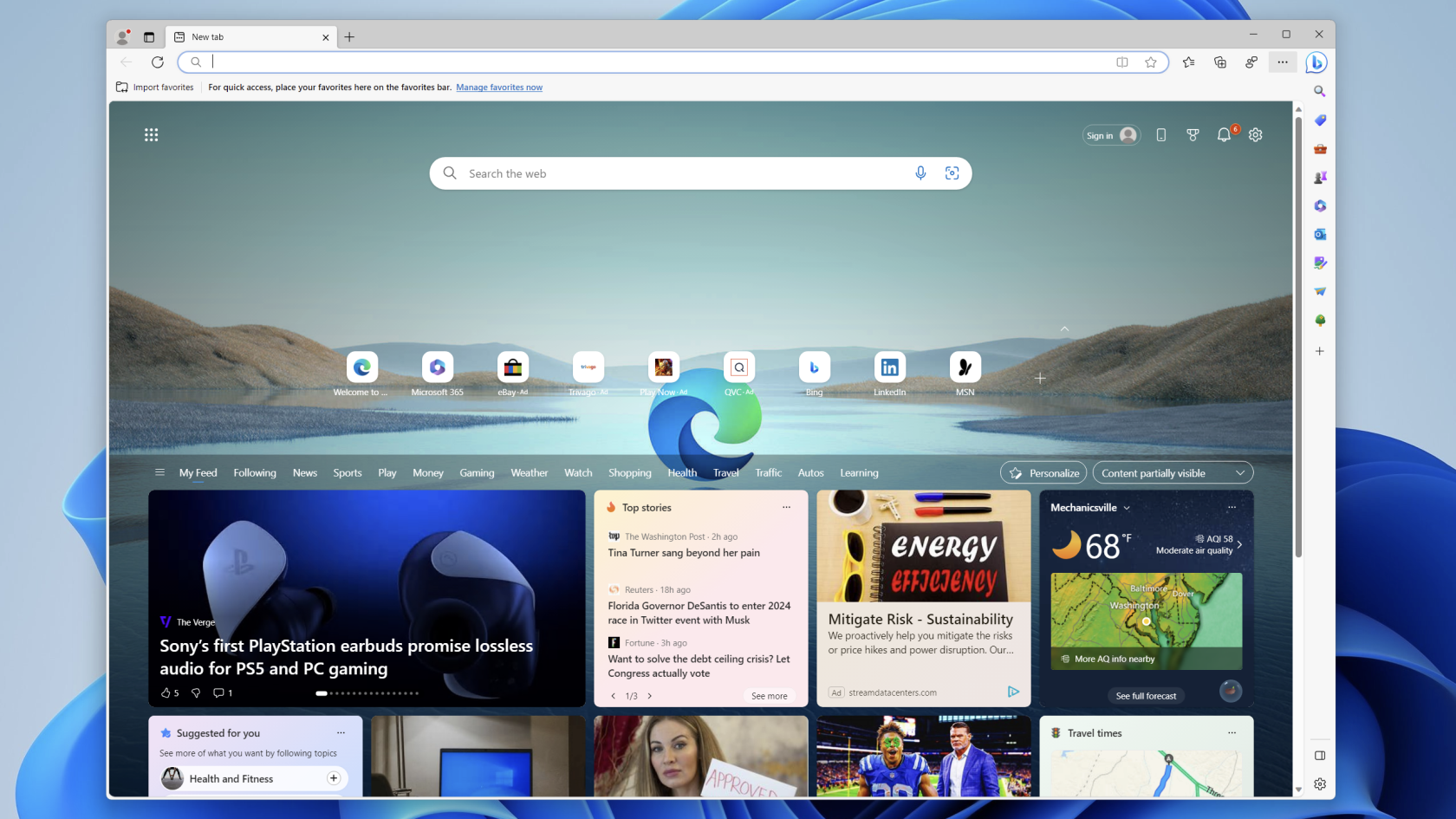
- Fra rullemenuen skal du fremhæve og vælge Indstillinger .
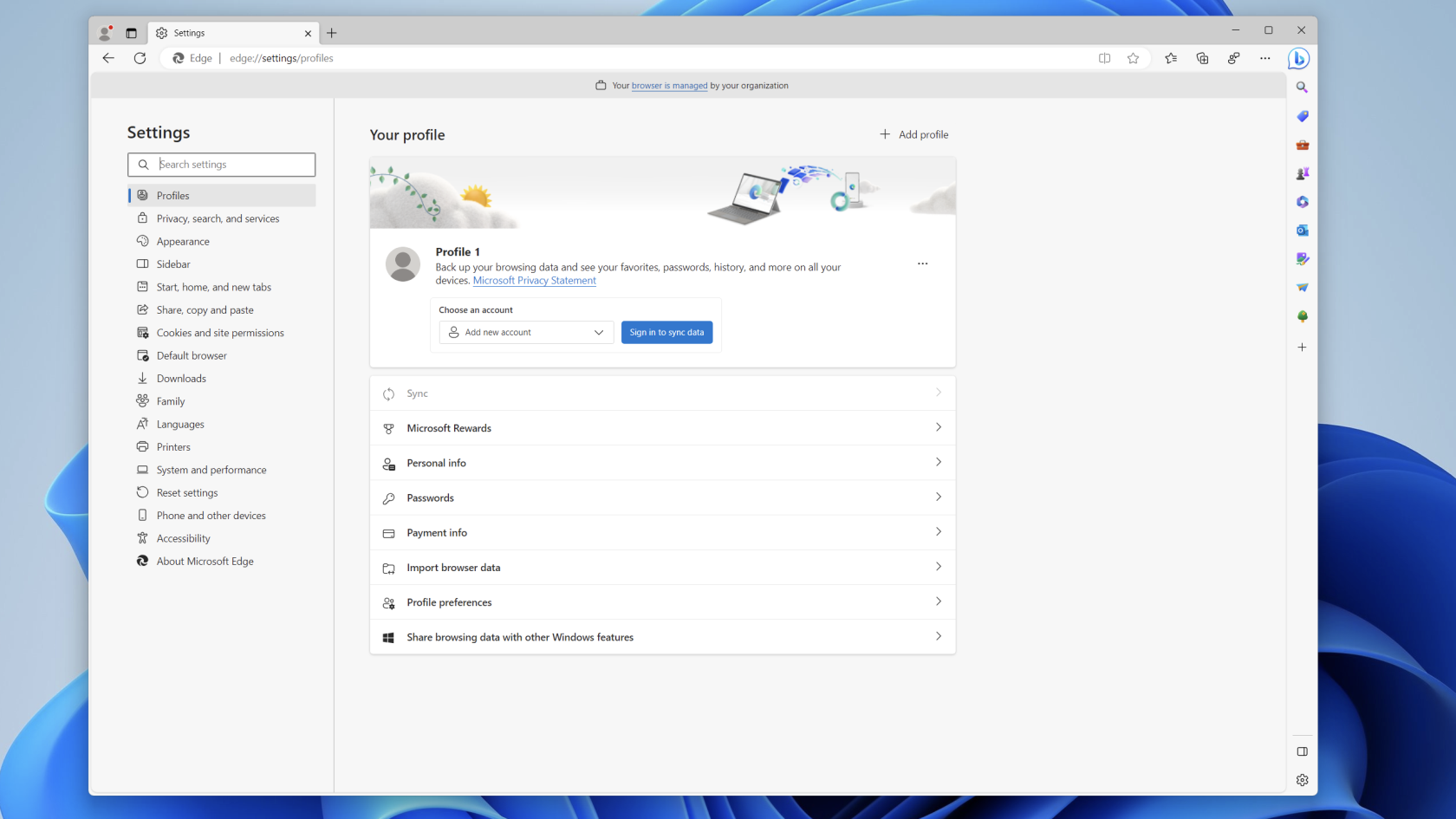
- Klik på Udseende i sidebjælken .
- Rul ned, indtil du når sektionen Tilpas værktøjslinje .
- Klik på knappen ved siden af knappen Opdelt skærm .
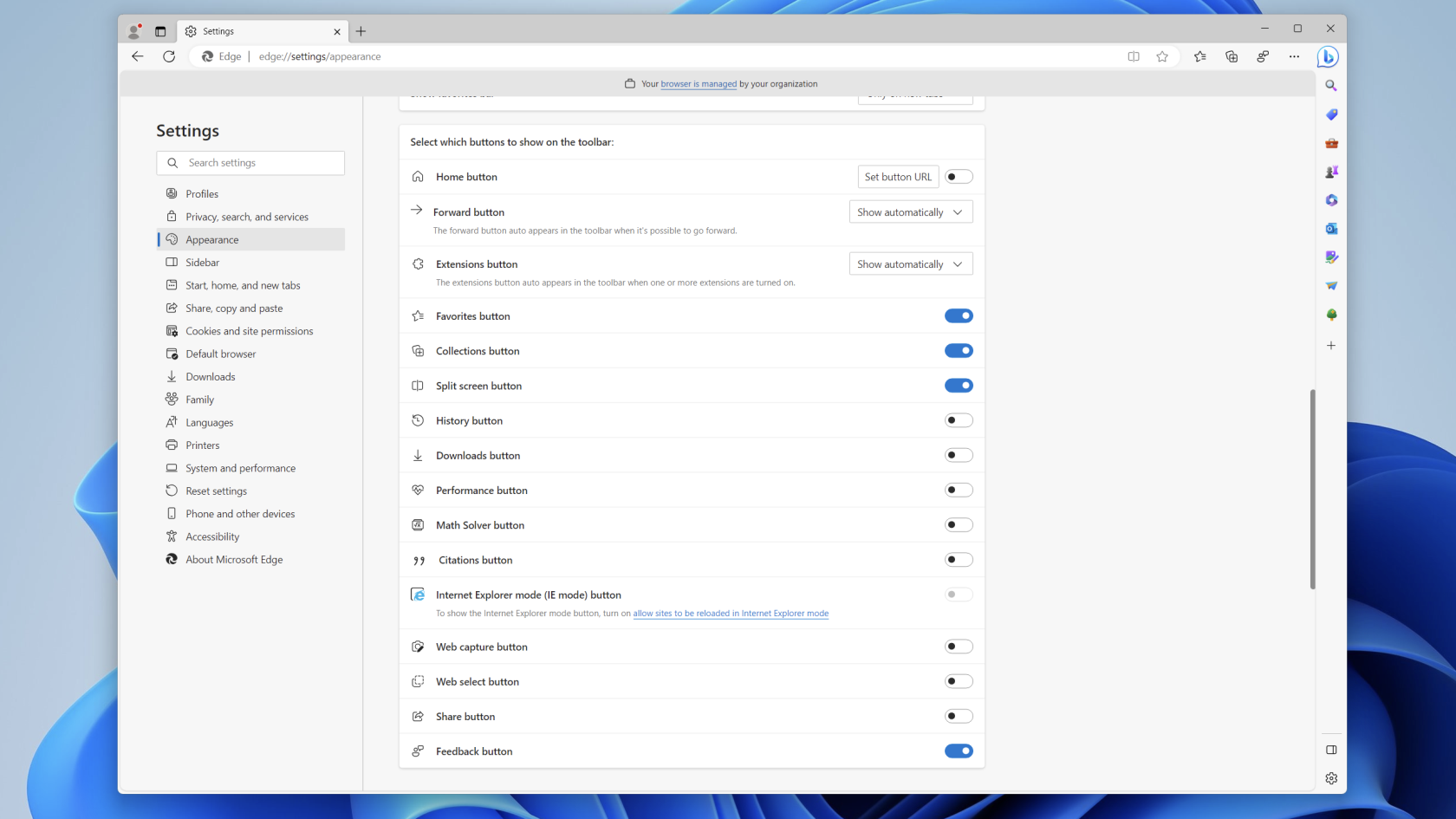
Du kan åbne en ny fane og lukke skærmen Indstillinger i Microsoft Edge derfra. Knappen Split Screen vil blive aktiveret, så du kan bruge denne nye og spændende funktion.
Sådan bruges Split Screen i Microsoft Edge på Windows
Med split-screen-knappen aktiveret, bør den vises som den første knap til højre for adresselinjen. Det er her alt det sjove begynder for dem, der ønsker at bruge delt skærm i Microsoft Edge på Windows.
- Naviger til den første hjemmeside, du vil have åbnet.
- Klik på knappen Split-screen .
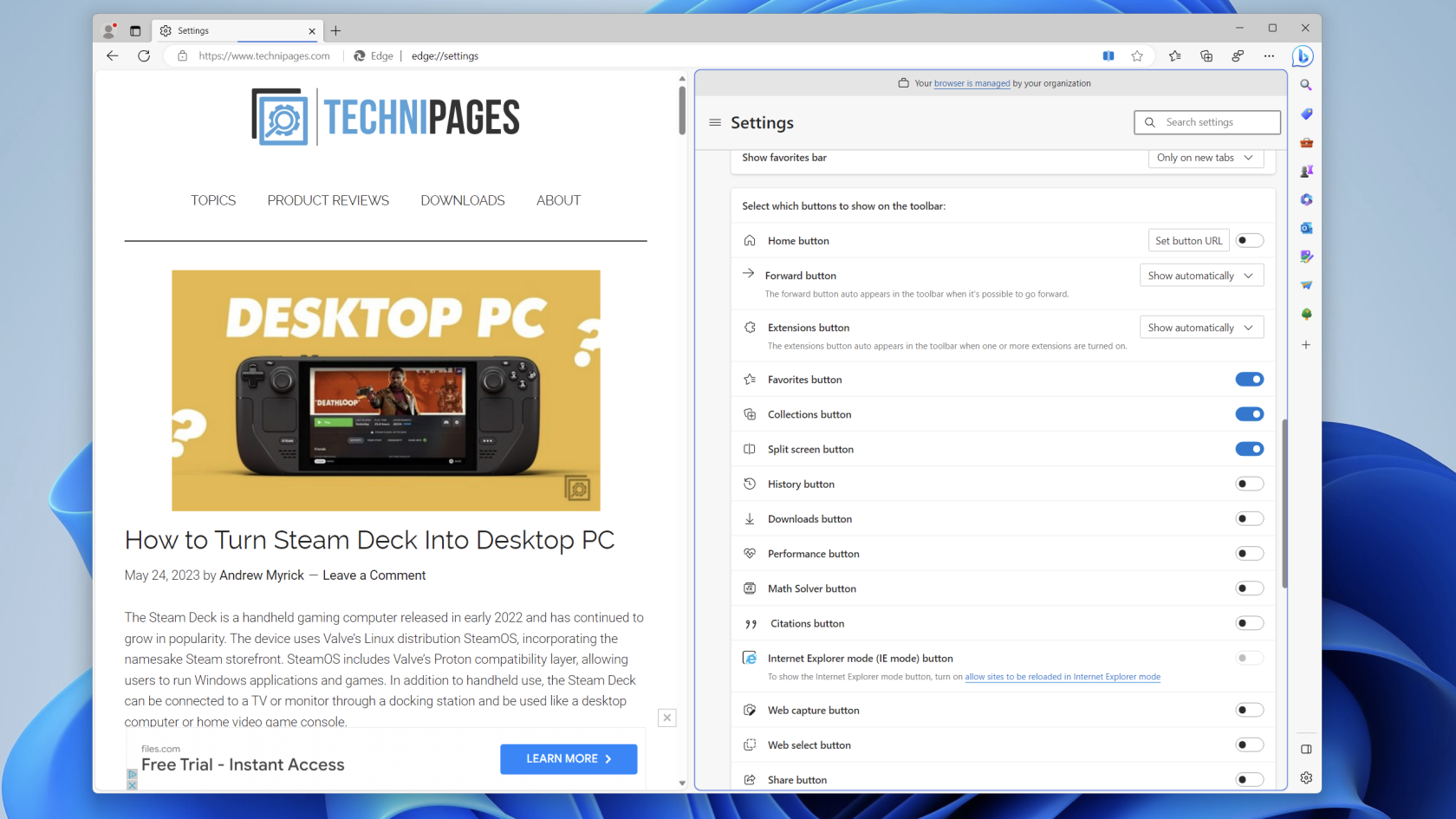
- I øverste venstre hjørne af det nye vindue skal du klikke på knappen Ny fane .
- Indtast og naviger til URL'en for den anden hjemmeside, du vil have åbnet.
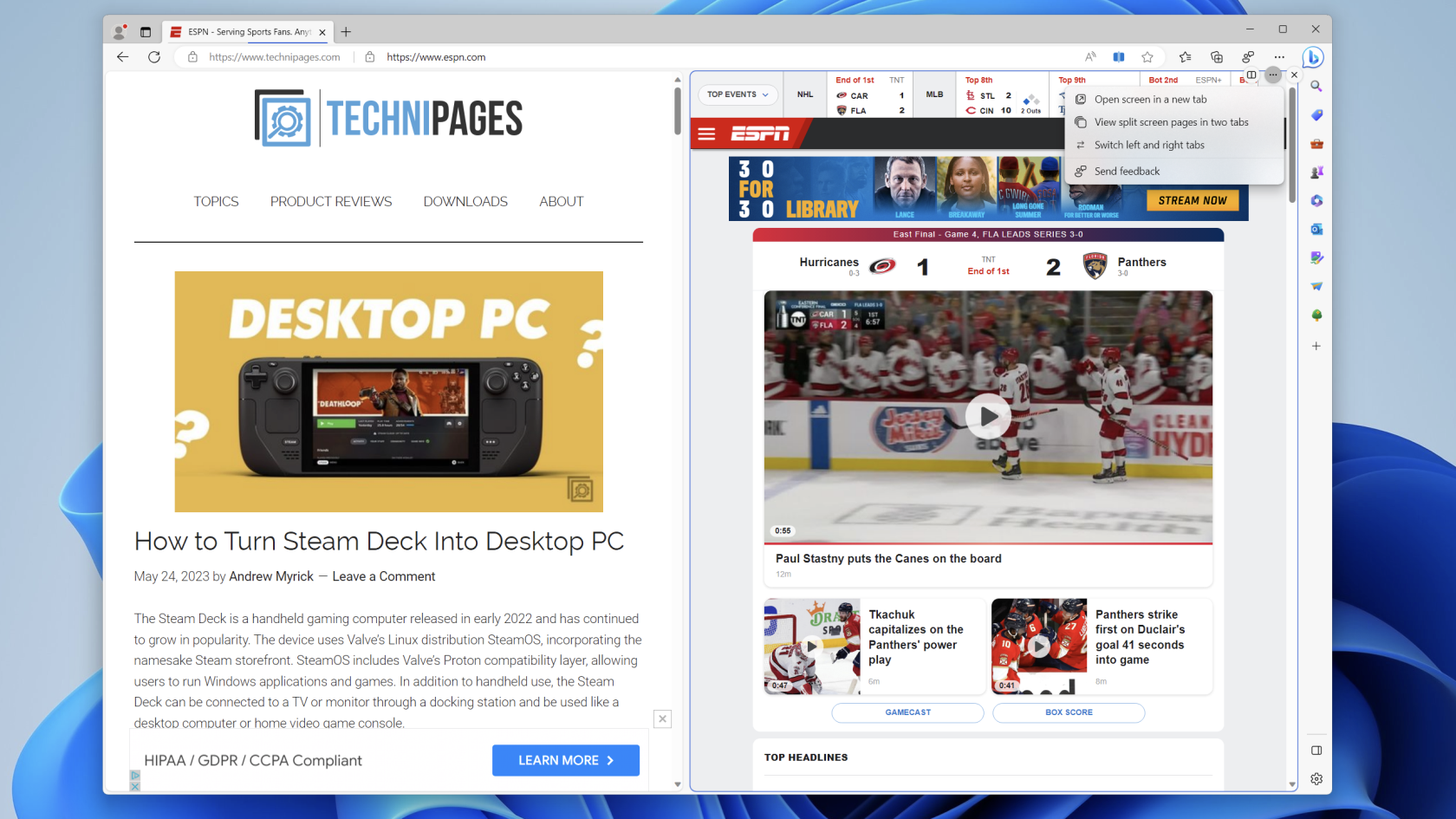
Og det er det!
Nu kan du have faner åbne side om side i delt skærm, når du bruger Microsoft Edge på Windows. Men det er ikke alt, du kan gøre med denne funktion aktiveret, da Microsoft har givet et par andre muligheder.
Du vil bemærke, at der er en skillevæg, der adskiller de to faner. Selvom dette gør et godt stykke arbejde med at give en vis adskillelse, giver det dig også mulighed for at ændre størrelsen på fanerne vandret, så du kan gøre den ene større end den anden.
Alt du skal gøre er at holde markøren over skillelinjen, indtil du ser markøren ændre sig til dette: <->. Klik og træk derefter skillelinjen til venstre eller højre for at gøre den ene side større end den anden. Dette er nyttigt, når du måske ser YouTube eller en anden video, men ønsker at se, hvad der sker med Twitter eller surfer på nettet samtidigt.
Der er et par andre muligheder, hvis du holder markøren i øverste højre hjørne af en af browserfanerne. Du vil se en lille menu med et par knapper, der hver tilbyder noget lidt anderledes.
- Skift mellem linkede og ikke-linkede faner
- Åbn link i den aktuelle fane
- Åbn link fra venstre til højre fane
- Flere muligheder
- Åbn skærm i en ny fane
- Se sider med delt skærm i to faner
- Send feedback
- Luk opdelt vindue
Desværre ville vi ikke forvente at se Microsoft implementere muligheden for at åbne mere end to faner side om side samtidigt. Selvom det er en af de (mange) definerende funktioner i Arc Browser, er det højst usandsynligt, at Edge vil adoptere det.